W codziennym życiu czasami możesz zapomnieć, gdzie tymczasowo położyłeś iPhone'a / iPada. Co gorsza, Twój iPhone/iPad zostanie zgubiony lub skradziony. Dlatego musisz znajdź lokalizację iPhone'a / iPada szybko, ale nie wiesz, jak to zrobić. Nie martw się, w tym artykule opisano 4 praktyczne sposoby jak najszybszego zlokalizowania i znalezienia iPhone'a/iPada. Niezależnie od tego, czy korzystasz z innego telefonu, czy komputera, oto praktyczne rozwiązanie, które pomoże Ci znaleźć zagubiony, zgubiony lub skradziony iPhone/iPad. Przeczytaj i dowiedz się więcej już teraz.
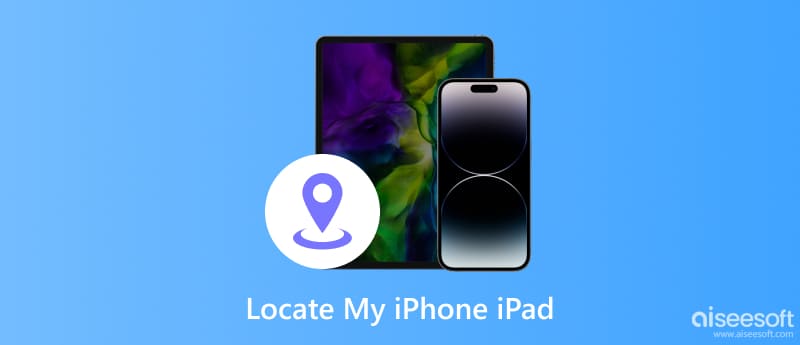
Jeśli po prostu nie możesz znaleźć swojego iPhone'a/iPada w domu, być może jest on przez coś zablokowany lub pozostawiony w innym pokoju. Jeśli Twój iPhone / iPad ma włączony dzwonek lub wibracje, możesz spróbować zadzwonić pod swój numer z iPhone'a / iPada. Możesz zadzwonić na ten numer za pomocą innego telefonu lub telefonu członka rodziny. Gdy usłyszysz dzwonek lub wibracje, możesz łatwo znaleźć swojego iPhone'a/iPada. Jeśli zgubiłeś go na zewnątrz, możesz go odzyskać, jeśli przechodzień go podniesie i odbierze połączenie.
Tylko komórkowa wersja iPada może odbierać i wykonywać połączenia, a jeśli Twój iPad jest w wersji Wi-Fi, nie możesz nawiązywać połączeń w celu wyśledzenia zagubionego iPada.
Jeśli nie możesz znaleźć innego telefonu, aby zadzwonić, ale posiadasz zegarek Apple Watch, możesz go użyć do wysłania sygnału ping i zlokalizowania telefonu iPhone. Jeśli iPhone znajduje się w pobliżu, możesz go usłyszeć, gdy Apple Watch odtwarza dźwięk z iPhone'a. Możesz też wyświetlić przybliżoną odległość iPhone'a, czas ostatniego połączenia z siecią Wi-Fi lub komórkową oraz poziom naładowania baterii.
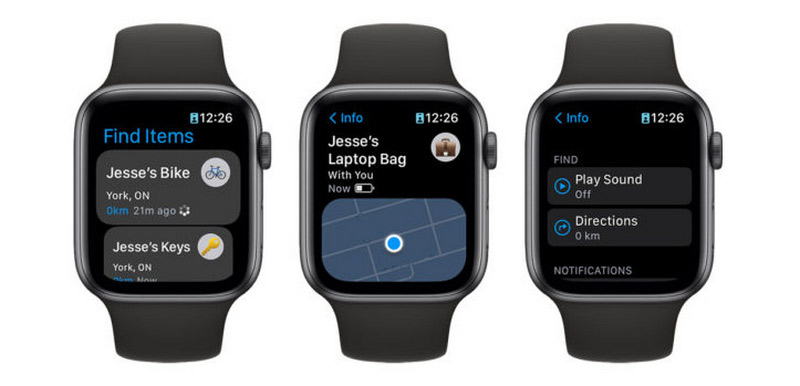
Zegarek Apple Watch jest przeznaczony dla iPhone'a, więc nie można go sparować z iPadem. To rozwiązanie nie będzie działać, jeśli chcesz pingować iPada.
Aplikacja Find My jest domyślnym narzędziem do lokalizowania iPhone'a/iPada. Jest używany głównie do lokalizowania własnych urządzeń z systemem iOS za pomocą tej funkcji. Jeśli masz inne urządzenie Apple, możesz spróbować wyśledzić swojego iPhone'a / iPada, który ma włączył funkcję Znajdź mój funkcja przed. Nauczmy się śledzić iPhone'a / iPada za pomocą aplikacji Find My.
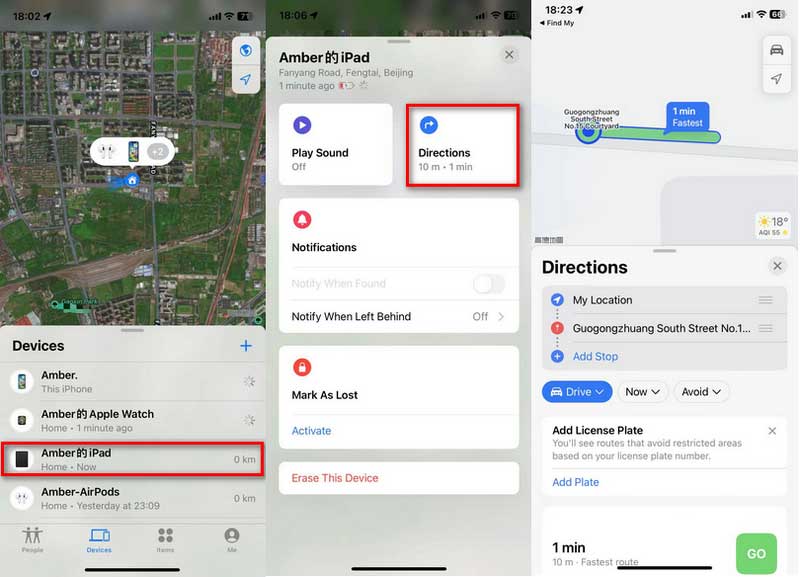
Aby użyć Lokalizatora do zlokalizowania iPhone'a/iPada, musisz potwierdzić, że urządzenie Apple używa tego samego identyfikatora Apple ID, co zgubiony.
Jeśli wcześniej włączyłeś funkcję Znajdź mój na zgubionym iPhonie / iPadzie, możesz użyć iCloud do śledzenia lokalizacji iPhone'a / iPada. Nawet jeśli nie możesz znaleźć innego telefonu, który mógłby Ci pomóc, możesz zalogować się na komputerze z systemem Windows lub Mac. Tutaj dowiesz się, jak znaleźć aktualną lub ostatnią lokalizację mojego iPhone'a / iPada.
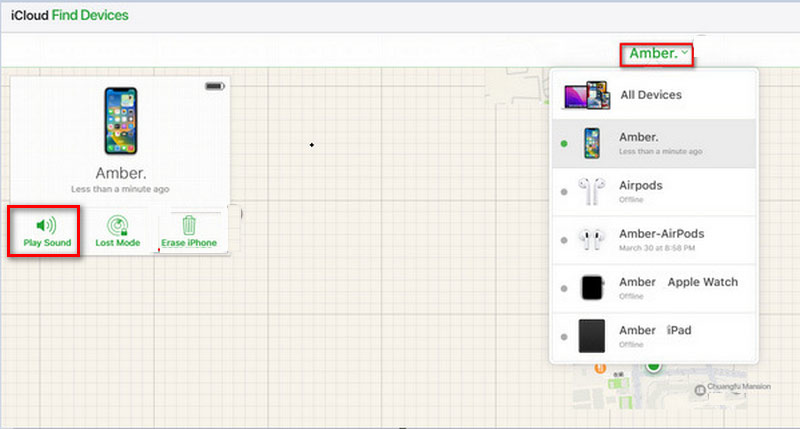
Jeśli potwierdzisz, że iPhone/iPad został zgubiony, kliknij Wymaż iPhone'a, aby chronić bezpieczeństwo danych.
Czasami lokalizacja Twojego iPhone'a / iPada jest przez kogoś śledzona. Jednak ujawnianie miejsca pobytu nie jest bezpieczne. Aby tego uniknąć, należy rozważyć wyłączenie usługi lokalizacyjnej iPhone'a/iPada w celu ukrycia swojej lokalizacji. Dobrą opcją jest również utworzenie fałszywej lokalizacji za pomocą narzędzia innej firmy. Aiseesoft AnyCoord jest najlepszym zmieniaczem lokalizacji dla Ciebie. To potężne narzędzie może jednym kliknięciem zmienić lokalizację GPS Twojego iPhone'a / iPada na dowolną inną lokalizację. Pomaga dostosować poruszającą się trasę i prędkość od 1 m/s do 50 m/s. Ponadto można go również używać podczas grania w ulubione gry AR na iPhonie/iPadzie. Oto poniższe kroki, aby zmienić lokalizację iPhone'a / iPada.
100% bezpieczeństwa. Bez reklam.
100% bezpieczeństwa. Bez reklam.





Zanim zmienisz lokalizację urządzenia, możesz dowiedzieć się, jak to zrobić wiedzieć, czy Twój telefon jest śledzony pierwszy.
Czy możesz śledzić iPhone'a na iPadzie?
Tak. Możesz śledzić iPhone'a za pomocą aplikacji Znajdź mój lub śpiewać w iCloud. Ale powinieneś potwierdzić, że używasz tego samego Apple ID na iPhonie i iPadzie.
Czy mój iPad może być śledzony, jeśli jest wyłączony?
Nie. Nie możesz zobaczyć lokalizacji iPada, jeśli jest wyłączony lub nie jest podłączony do Internetu.
Jak sprawdzić lokalizację na swoim iPhonie?
Aplikacja Find My pokazuje bieżącą lub ostatnią lokalizację iPhone'a. Stuknij przycisk Urządzenia u dołu ekranu, a następnie stuknij nazwę iPhone'a, którego chcesz zlokalizować. Następnie możesz zobaczyć lokalizację na mapie.
Wnioski
Czytając ten artykuł, nauczyłeś się jak zlokalizować iPhone'a / iPada. Dzięki lokalizacji iPhone'a/iPada możesz szybko znaleźć lokalizację zagubionego, zagubionego lub skradzionego urządzenia z systemem iOS. Możesz także podjąć środki bezpieczeństwa, aby chronić swoje dane przed utratą. Ponadto, gdy chcesz chronić prywatność swojej podróży, możesz użyć zmieniacza lokalizacji, aby zmienić lokalizację w czasie rzeczywistym. Zostaw swoje komentarze tutaj, jeśli masz inne pytania.

Video Converter Ultimate to doskonały konwerter wideo, edytor i wzmacniacz do konwersji, ulepszania i edycji filmów i muzyki w formatach 1000 i nie tylko.
100% bezpieczeństwa. Bez reklam.
100% bezpieczeństwa. Bez reklam.